最近在网上看到了一篇搭建个人博客的文章,也希望能拥有一个自己搭建的博客,于是在自己的博客搭建完成之后,将搭建博客的过程、遇到的坑以及解决思路记录下来分享给大家,希望可以帮助到更多人。要查看效果可点击:http://pursue321.github.io/ 查看。
一、安装准备软件
依次下载安装。
二、注册GitHub
三、配置SSH keys
SSH keys用于让本地git项目与远程的github建立联系。
1、检查SSH keys的设置
$ cd ~/. ssh //检查本机的ssh密钥
如果提示:No such file or directory 说明你是第一次使用git。
2、生成新的SSH Key
$ ssh-keygen -t rsa -C "邮件地址@youremail.com" // 注意:输入你的邮箱账号,C是大写
返回结果如下:
Generating public/private rsa key pair. Enter file in which to save the key (/Users/your_user_directory/.ssh/id_rsa):<回车>
系统要求输入密码:
Enter passphrase (empty for no passphrase):<输入加密串> Enter same passphrase again:<再次输入加密串>
注意:这里输入密码和再次输入时,终端不会显示任何字样,直接输入就可以了
在回车中会提示你输入一个密码,这个密码会在你提交项目时使用,如果为空的话提交项目时则不用输入。这个设置是防止别人往你的项目里提交内容。
最后看到这样的界面,就成功设置ssh key了:

3、添加SSH Key到GitHub
在本机设置SSH Key之后,需要添加到GitHub上,以完成SSH链接的设置。
1、打开本地C:\Documents and Settings\Administrator.ssh\id_rsa.pub文件。此文件里面内容为刚才生成的密钥。如果看不到这个文件,你需要设置显示隐藏文件。准确的复制这个文件的内容,才能保证设置的成功。
2、登陆github系统,点击右上角的三角形,点击 Settings

选择SSH keys

add ssh keys

3、把id_rsa.pub里的密钥复制到key文本框中,点击 add key
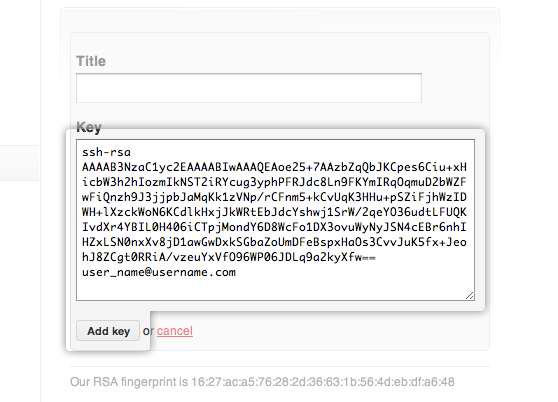
4、测试
$ ssh -T git@github.com // git@github.com的部分不要修改:
如果反馈如下:
The authenticity of host 'github.com (207.97.227.239)' can't be established. RSA key fingerprint is 16:27:ac:a5:76:28:2d:36:63:1b:56:4d:eb:df:a6:48. Are you sure you want to continue connecting (yes/no)?
输入yes,然后会看到:
Hi! You've successfully authenticated, but GitHub does not provide shell access.
5、设置用户信息
现在你已经可以通过SSH链接到GitHub了,还有一些个人信息需要完善。
Git会根据用户的名字和邮箱来记录提交。GitHub也是用这些信息来做权限的处理,输入下面的代码进行个人信息的设置,把名称和邮箱替换成你自己的,名字必须是你的真名,而不是GitHub的昵称。
$ git config --global user.name "puooo"//用户名 $ git config --global user.email "puooo@gmail.com"//填写自己的邮箱
四、github上建立仓库
登录后系统,在github首页,点击页面右下角「New Repository」

填写项目信息:
project name:pursue321.github.io
description: Writing 1000 Words a Day Changed My Life
//注:Github Pages的Repository名字是特定的,比如我Github账号是pursue321,那么我Github Pages Repository名字就是pursue321.github.io。
点击「Create Repository」 完成创建。
五、使用Hexo
Hexo是一个简单、快速、强大的博客发布工具,支持Markdown格式。
1、安装Hexo
打开git。

输入命令:$ npm install -g hexo
2、部署Hexo
在我的电脑中建立一个名字叫「Hexo」的文件夹,然后在此文件夹中右键打开Git Bash。
输入命令:$ hexo init
会自动在hexo文件夹建立网站所需要的所有文件。
现在我们已经搭建起本地的hexo博客了,执行以下命令(在H:\hexo),然后到浏览器输入localhost:4000看看。
$ hexo g $ hexo s
3、更换主题
1、克隆其他人的主题
$ git clone https://github.com/wuchong/jacman.git themes/jacman
//地址可更换
2、启用自己的主题
修改Hexo根目录下的config.yml配置文件中的theme属性,将其设置为jacman。

3、在git bash上更新主题
$ cd themes/jacman //注意当前是否处于hexo 根目录下,cd../命令 可返回上一层级 $ git pull
4、使用与调试
$ hexo g #生成 $ hexo s #启动本地服务,可在输入网址localhost:4000进行预览
六、将本地项目部署到github上
先修改hexo根目录下的config.yml 文件 //修改文件时注意先备份,避免修改错误带来的坑,

然后在git Bash 命令行里输入命令:
hexo g //生成 hexo d //发布到github上
或者直接作用组合命令 :
$ hexo d -g
七、修改主题风格
如果你跟我一样懒,那么克隆优秀的博客主题然后修改成自己喜欢的样式不失为一个好方法。这里将比较常用的修改列出来:
1、打开Hexo文件夹,打开根目录下的_config.yml文件
//注意:1、最好不用笔记本打开,比较乱,修改容易出错;2、是根目录下的_config.yml文件,不是某个主题下的该文件
网站标题及描述:
# Site title: the blog of xmx #网站标题 subtitle: 今天能做的事,不要拖到明天去做 description: 学习总结 思考感悟 知识管理 #网站描述,不显示在页面上 author: xmx language: zh-CN #设置语言
更换主题:前面已经提过,这里不累赘
theme: jacman //更换成你本地喜欢的主题
2、打开Hexo文件夹,打开themes文件夹下jacman主题里的_config.yml文件
修改菜单:
##### Menu 可以在菜单里添加栏目个数或者修改栏目名称 menu: Home: / Archives: /archives About: /about
修改Rss订阅:
#### RSS rss: http://github.com/pursue321.atom## RSS address.
更换相关图片:
#### Image imglogo: enable: true ## display image logo true/false. src: img/logo.png ## `.svg` and `.png` are recommended,please put image into the theme folder `/jacman/source/img`. favicon: img/favicon.ico ## size:32px*32px,`.ico` is recommended,please put image into the theme folder `/jacman/source/img`. apple_icon: img/jacman.jpg ## size:114px*114px,please put image into the theme folder `/jacman/source/img`. author_img: img/author.jpg ## size:220px*220px.display author avatar picture.if don't want to display,please don't set this.
更换主题颜色:
theme_color:
theme: '#33CC99' ## the defaut theme color is blue
更改作者信息:
#### Author information author: intro_line1: "Hello ,I'm xmx.This is my blog on github. " ## your introduction on the bottom of the page intro_line2: "Do what you say and say what you do." ## the 2nd line weibo: xmixue ## e.g. wuchong1014 or 2176287895 for http://weibo.com/2176287895 //这里可以是个性域名或者微博账号,不是详细网址 tsina: 3941548463 ## e.g. 2176287895 Your weibo ID,It will be used in share button. zhihu: Xmixue ## e.g. jark for http://www.zhihu.com/people/jark //这里与weibo同理 email: 1499129662@qq.com ## e.g. imjark@gmail.com github: pursue321 ## e.g. wuchong for https://github.com/wuchong // 不是具体网址
更改相关链接:
#### Links links: 博客园: http://home.cnblogs.com/u/mixue/ My Blog: http://pursue321.github.io/
八、发布文章
在上面发表文章与其他博客平台(比如:博客园、CSDN等平台)不同,我们无法在该页面上找到发表文章的按钮,而是需要在本地写好markdown格式的文件然后发布到github上就可以在你的博客上查看到发表过的文章了。
1、打开编辑器,用markdown的语法标记在本地写好文章内容。
markdown的语法特别简单,在我的下一篇博客会有说明
我用的编辑器是Sublime Text,个人觉得用着还比较方便
2、保存文件。需要注意两点:
保存的路径为 Hexo根目录下找到source文件夹,然后打开_posts文件夹,保存到_posts文件夹下。
保存文件的后缀名为.md文件
3、找到Hexo 文件夹,右击点击Git bash ,在命令行输入:
$ hexo g $ hexo s
在浏览器网址栏输入localhost:4000查看本地项目,确定无误后 ,在命令行输入:
$ hexo d
注意:如果在预览本地博客后,hexo还在4000端口运行,这时无法输入有效命令,像这样:

这时先要Ctrl+c停止hexo在4000端口的运行,才能输入命令。
到现在为止,你的博客就基本成型了,是不是很简单呢?心动不如行动,赶紧自己去试试吧。
作者:米雪321 出处:http://www.cnblogs.com/mixue/ 本文版权归作者和博客园共有,欢迎转载,但未经作者同意必须保留此段声明,且在文章页面明显位置给出原文链接,否则保留追究法律责任的权利。



 浙公网安备 33010602011771号
浙公网安备 33010602011771号